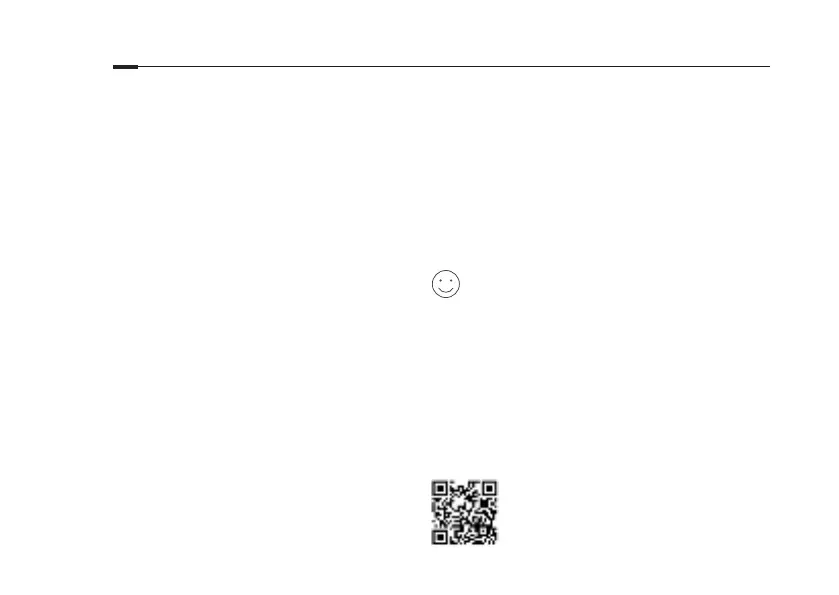13
Magyar
Csatlakoztassa az eszközt
Az útmutató nyitó fejezetében szereplő ábra szerint
kövesse a hardver csatlakoztatásának lépéseit.
Amennyiben az Internet kapcsolata Ethernet kábelen
keresztül érkezik a szolgáltatótól DSL/Kábel/Műholdas
modem helyett, csatlakoztassa az Ethernet kábelt
közvetlenül a router WAN portjába és ugorjon a 3.
lépésre.
1 Lépés: Kapcsolja ki a modemet és távolítsa el az
akumulátort, amennyiben van ilyen.
2 Lépés: Csatlakoztassa a modemet a router WAN
portjához egy Ethernet kábel segítségével.
3 Lépés: Kapcsolja be a routert és várja meg amíg
készenlétbe áll.
4 Lépés: Kapcsolja be a modemet.
Router beállítása
1. Csatlakoztassa a számítógépet a routerhez
(vezetékkel vagy vezeték nélkül).
• Kábel: Kapcsolja ki a számítógépén a WiFi-t és
csatlakoztassa az egyik LAN porton keresztül a
számítógépet.
• Vezeték nélkül: Keresse meg a router
termékcímkéjét. Szkennelje be a QR-kódot, hogy
közvetlenül csatlakozzon az előre beállított 2,4 GHz-
es hálózathoz, vagy az alapértelmezett hálózati
neveket (SSID) használja a 2,4 GHz-es vagy 5 GHz-
es hálózathoz való csatlakozáshoz.
Megjegyzés: Csak bizonyos modellek rendelkeznek QR-
kóddal.
2. Nyisson meg egy böngészőt és írja a címsorba a
következőt: http://mwlogin.net. Hozzon létre egy
jelszót a későbbi bejelentkezéshez.
Megjegyzés: Amenyiben a bejelentkezőablak nem jelenik
meg, nézze meg a GYIK > Q1-et.
3. Kövesse az instrukciókat az internet és a vezeték
nélküli hálózat beállítának érdekében.
Élvezze az internetezést!
Figyelem: Amennyiben megváltoztatta a vezeték nélküli
hálózat SSID-jét vagy jelszavát a konguráció alatt, használja
a megváltozott SSID-t vagy jelszót, hogy a hálózathoz
csatlakozzon.
MERCUSYS alkalmazás
A MERCUSYS alkalmazás egyszerű és kényelmes
módja a router beállításának és vezérlésnek. Letilthatja
a nem kívánatos eszközöket, alkalmazhatja a Szülői
Felügyeletet, kongurálhatja a Wi-Fi hálózatot, stb.
Olvassa be a QR-kódot a MERCUSYS
Apple App Store-ból vagy Google Play-
ről történő letöltéséhez.
